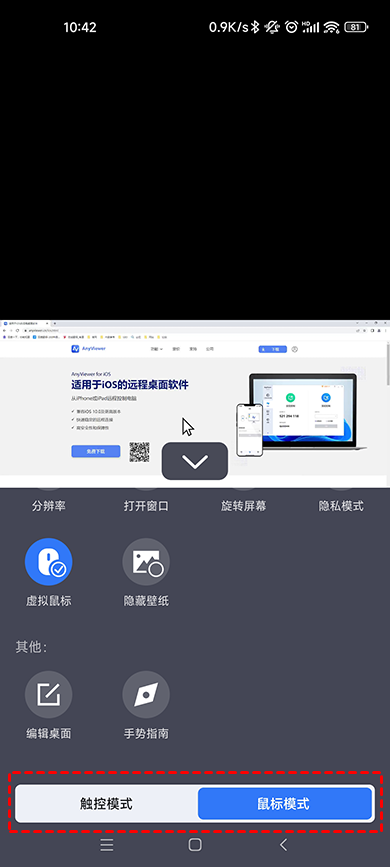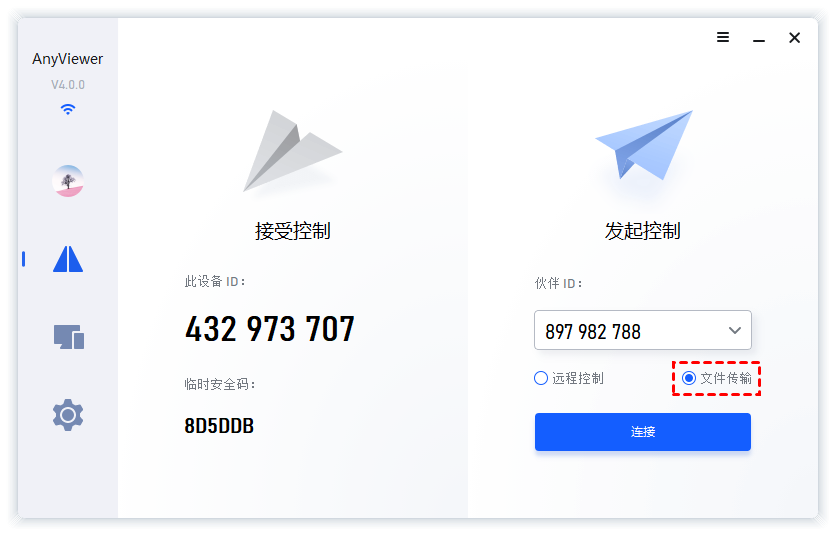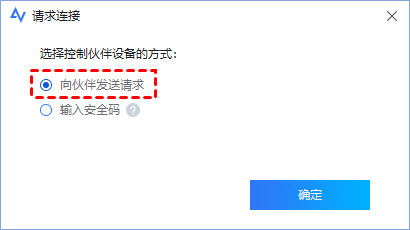手机远程控制电脑软件哪个好用?
不知道哪款手机远程控制电脑软件好用?阅读本文,在这篇文章中将为您介绍一款免费又好用的手机远程控制电脑软件。
手机远程控制电脑软件
“我平时需要经常出差,有时需要查看公司电脑上的文件资料,但我又不能随时随地的带着电脑。所以我想在手机上查看公司电脑的文件,有什么好用的手机远程控制电脑软件可以推荐下吗?”
手机远程控制电脑软件,是一种利用远程控制原理,可以通过网络从手机远距离的远程控制电脑的应用软件。那什么软件可以手机远程控制电脑呢?接下来,本文将为您介绍一款免费的手机远程控制电脑软件,一起来看看吧!
什么软件可以手机远程控制电脑?
手机远程控制电脑软件哪个好用?我们推荐您使用远程看看这款手机远程控制电脑软件,它是一款免费的远程桌面软件,您可以使用它从安卓或苹果手机远程控制Win10电脑。
远程看看不仅是一款手机远程控制电脑软件,它也可以在两台电脑直接实现远程控制,而您还可以使用它远程传输文件、远程办公、远程游戏等。那么如何使用远程看看从手机远程控制电脑的呢?具体操作步骤如下:
步骤1. 在您的电脑上打开下载中心下载、安装并启动远程看看这款手机远程控制电脑软件。
步骤2. 打开远程看看远程桌面软件后,单击“注册”按钮,注册一个远程看看账号并登录。
步骤3. 然后,将手机版远程看看下载到您的手机,并登录刚注册的远程看看账号。
提示:远程看看提供了iOS和Android两个版本,您可以选择相应的版本进行下载。
步骤4. 登录成功后,在“设备”中会显示所有已经登录到同一个账号的设备,选择您要控制的电脑名称。
步骤5. 再单击“远程控制”,即可实现手机远程控制电脑。
远程看看提供了两种灵活的控制模式,您可以选择“鼠标模式”使用虚拟鼠标控制电脑,或者使用“触控模式”通过点击来控制电脑。
远程看看远程桌面是一款多功能的远程桌面软件,除了上面这些功能外,您还可以使用它远程关闭电脑、远程控制无人值守电脑、同时远程控制多台电脑等。
拓展阅读:远程传输文件
远程看看除了能远程控制电脑外,它还支持电脑与电脑之间快速传输文件,而且传输速度可达10MB/S,并且它采用椭圆曲线加密(ECC),可以保护您的数据不被泄露。如果您需要在两台电脑直接传输文件,可以按照以下步骤操作。
步骤1. 在要发送文件的电脑上登录远程看看,在软件主界面的“连接”选项中输入接收文件电脑的设备ID,再选择“文件传输”并点击“连接”。
步骤2. 在弹出的请求连接中选择“向伙伴发送请求”,再单击“确定”。
步骤3. 对方同意之后,在弹出的文件传输对话框,您可以先选择要传输的文件和文件存放路径,在单击蓝色发送箭头就可以实现远程文件传输。
提示:免费账号传输的单个文件大小不能超过300MB,单次至多传输文件数为100个。但专业版或企业版账号, 可以传输单文件大小为1TB的文件,并且传输速度可达10MB/S。
总结
在这篇文章中,我们为您介绍了远程看看这款手机远程控制电脑软件如何从手机远程控制电脑,如果您不知道手机远程控制电脑软件哪个好用,不妨试试远程看看这款远程桌面软件。